
Videokortet er en af de vigtigste hardwarekomponenter på næsten enhver computer. Som ethvert jern har det brug for tilgængeligheden af chauffører, der giver stabilt og korrekt arbejde. Denne artikel vil tale om, hvor du skal downloade, og hvordan man installerer software til GeForce GT 630 Graphics Adapter fra NVIDIA.
Søg og installationssoftware til GeForce GT 630
For de fleste enheder, der er installeret eller tilsluttet til en pc, er der flere muligheder for at søge og installere den ønskede software. Videokortet, som vil blive diskuteret nedenfor, er ingen undtagelse fra denne regel.Metode 1: Officiel side
Det første og ofte det eneste sted, hvor du skal søge efter chauffører til enhver computer hardware komponent eller laptop - den officielle producentens hjemmeside. Vi vil starte med ham.
Søg og download
Officielle websted nvidia.
- Ved at klikke på linket ovenfor skal du udfylde alle felterne ved at vælge følgende værdier fra rullelisterne:
- Type produkt - Geforce.;
- Produktserier - ... 600 serien.;
- Produktfamilie - Geforce GT 630.;
- Operativsystemet er den version af det installerede OS og dets udledning;
- Sprog - Russisk (eller andre efter eget valg).
- Når du har sørget for, at de oplysninger, du indtastede korrekt, skal du klikke på knappen Søg.
- Når websiden er anvendt, skal du skifte til fanen "Understøttede produkter" og find din model i den præsenterede liste over grafikadaptere. Ekstra tillid til kompatibiliteten af softwarekomponenter med jern gør ikke ondt.
- Klik på "Download nu" i det øvre område på samme side.
- Når du har klikket på det aktive link, skal du læse licensvilkårene (valgfrit), klikke på knappen "Accept and Download".
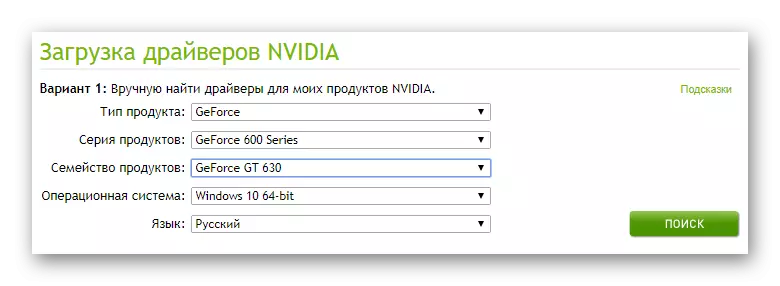

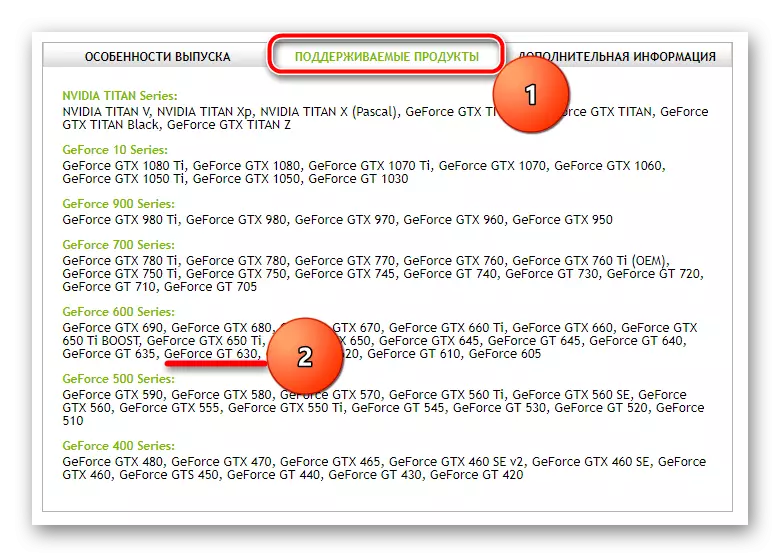
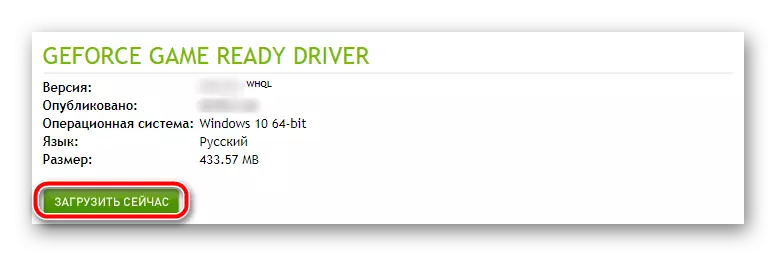
Hvis din browser skal angive et sted for at gemme den eksekverbare fil, skal du gøre det ved at vælge den relevante mappe og trykke på knappen "Download / Download". Processen med at indlæse føreren begynder, efter afslutning af hvilken du kan begynde at installere den.
Installation på din computer
Gå til mappen med den downloadede installationsfil, hvis den ikke vises i downloadområdet på din webbrowser.
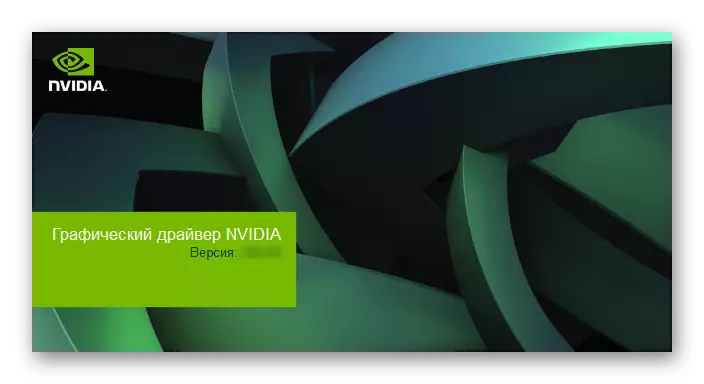
- Kør det med dobbeltklik LKM (venstre museknap). Et installationshåndteringsvindue vises, hvor du kan ændre stien for udpakning og optage alle softwarekomponenter. Vi anbefaler at forlade standardmappen og klikke på knappen "OK".
- Processen med udpakning af chaufføren vil blive igangsat, det vil tage lidt tid.
- Vent i vinduet "System Compatibility Checking", indtil dit OS er verificeret for kompatibilitet med installeret software. Normalt er resultatet af scanningen positivt.
- Efter overgangen til ovenstående link vil scanningsprocessen i dit operativsystem og den installerede grafikadapter automatisk blive lanceret.
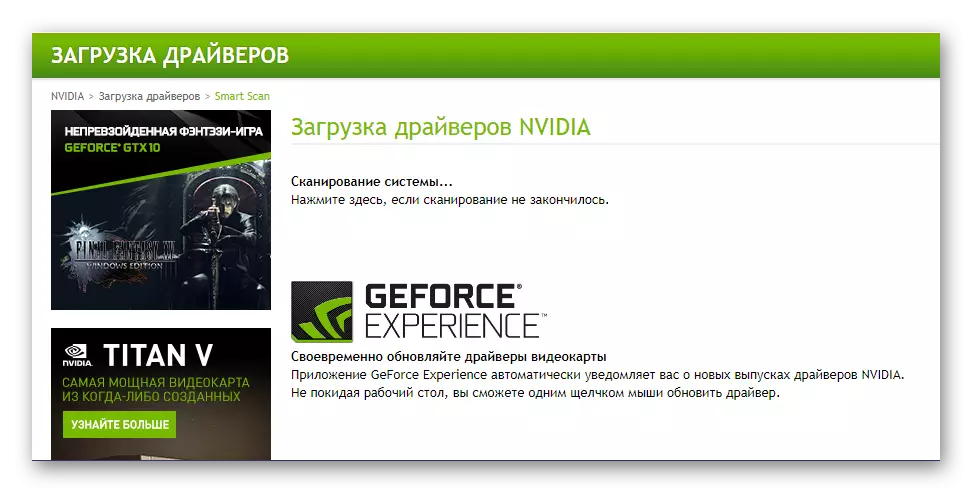
Forudsat at på din computer installerede den aktuelle version af Java-komponenter, vises vinduet vist på billedet nedenfor. Tryk på knappen "Kør".
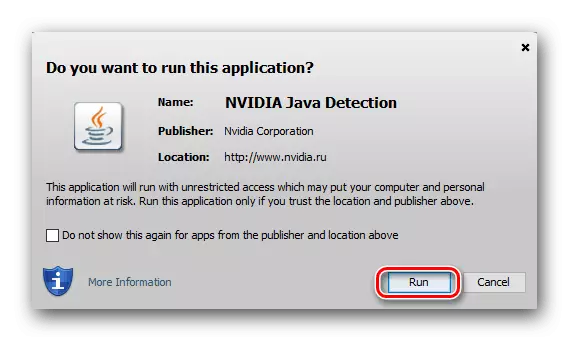
Hvis Dzhava mangler i dit system, vil online-tjenesten give følgende meddelelse:
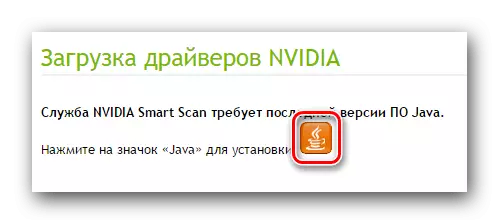
I dette vindue skal du klikke på ikonet angivet i screenshot. Denne handling vil omdirigere dig til downloadstedet for de nødvendige softwarekomponenter. Klik på knappen "Download Java Free".
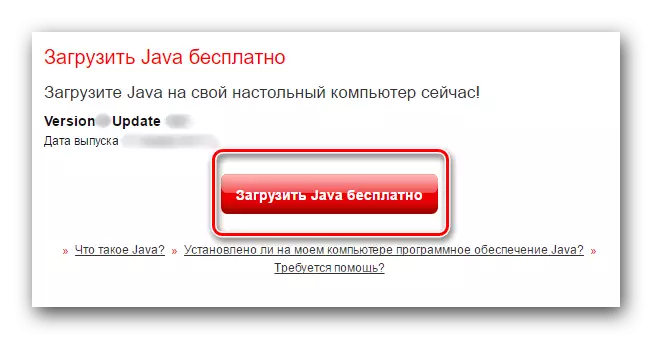
På den næste side på webstedet skal du klikke på knappen "Agth og Start Free Download", og derefter bekræfte Download.
Installer Java på computeren på nøjagtig samme måde som et andet program.
- Når NVIDIA's onlinetjeneste vil udfylde scanningen, skal du automatisk bestemme modellen på dit videokort, versionen og udledningen af operativsystemet, kan du downloade den ønskede driver. Tjek de oplysninger, der præsenteres på download siden, og klik på knappen "Download".
- Tag vilkårene i licensaftalen på samme måde som beskrevet i punkt 5 i metode 1 (del "download"), download den eksekverbare fil og installer den (trin 1-9 i "Installation på computeren" af metode 1) .
- Kør GeForce-oplevelse Hvis programmet endnu ikke kører (for eksempel, skal du finde sin genvej på skrivebordet i menuen "Start" eller mappe på systemdisken, hvor installationen blev udført).
- På proceslinjen skal du finde programikonet (det kan gemmes i bakken), klik på det PCM og vælg "Kør Nvidia GeForce Experience".
- Find sektionen "Drivers" og gå til det.
- Højre (under profilikonet), klik på knappen "Check for updates".
- I tilfælde af at du ikke har installeret den nyeste version af videokortdriveren, vil søgeprocessen blive lanceret. Når du har afsluttet, skal du klikke på knappen "Download".
- Downloadprocessen vil tage en vis tid, hvorefter det vil være muligt at starte direkte på installationen.
- På den første måde i denne artikel har vi allerede beskrevet, hvad "Express Installation" adskiller sig fra "selective". Vælg den relevante indstilling, og klik på knappen, der svarer til den.
- Processen med forberedelse til installationen vil blive initieret, hvorefter trinene på 7-9 fra den del af "installation på pc'en" -delen skal udføres, beskrevet i metoden 1.
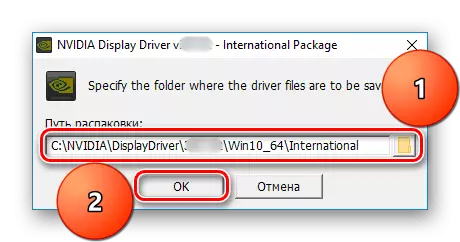
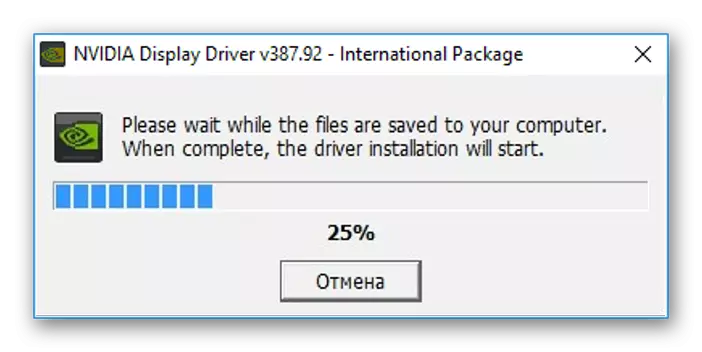
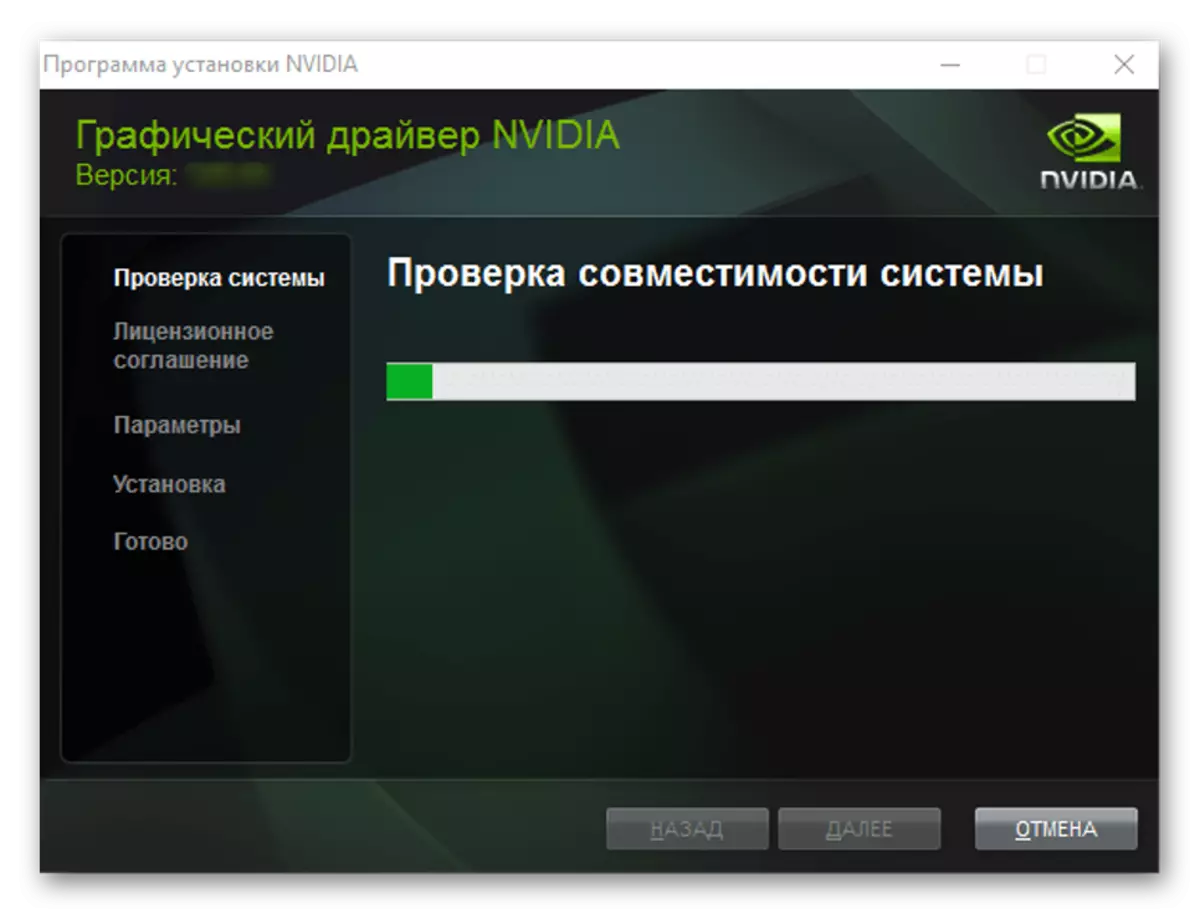
NVIDIA GEFORCE GT 630-driveren vil blive installeret i dit system, du kan fortsætte til den aktive brug af alle funktionerne i denne grafikadapter. Hvis denne installationsmetode af en eller anden grund ikke kommer op, skal du gå til den næste.
Metode 2: Online Service
Ud over den direkte download af føreren til videokortet fra det officielle websted kan du bruge mulighederne for online-tjenesten integreret i den.
Bemærk: Vi anbefaler ikke at bruge Google Chrome-browseren beskrevet nedenfor, og løsningerne svarende til den er baseret på chrom.
Online Service Nvidia.

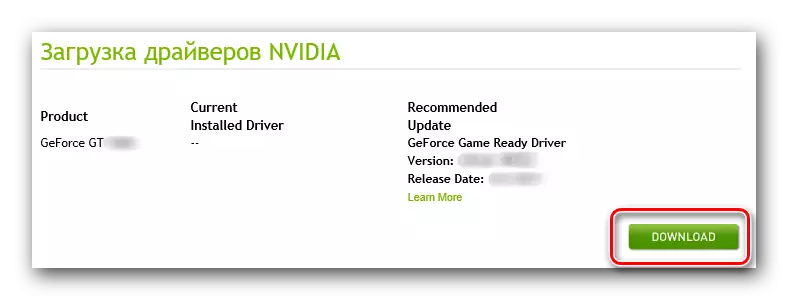
Software fra NVIDIA, der kræves til den korrekte og stabil drift af GeForce GT 630 Graphics Adapter installeres i dit system. Vi vil fortsætte med at overveje følgende installationsmetoder.
Metode 3: Officiel klient
I ovenstående metoder i systemet blev NVIDIA GEFORCE-oplevelsesprogrammet installeret i tillæg til selve videokortdriveren. Det er nødvendigt for fin konfiguration af parametrene for kortfunktionen, samt at søge efter aktuelle versioner af software, downloade og installere. Hvis dette er en proprietær applikation installeret på din computer, kan du hurtigt downloade og installere driverens sidste redaktør.


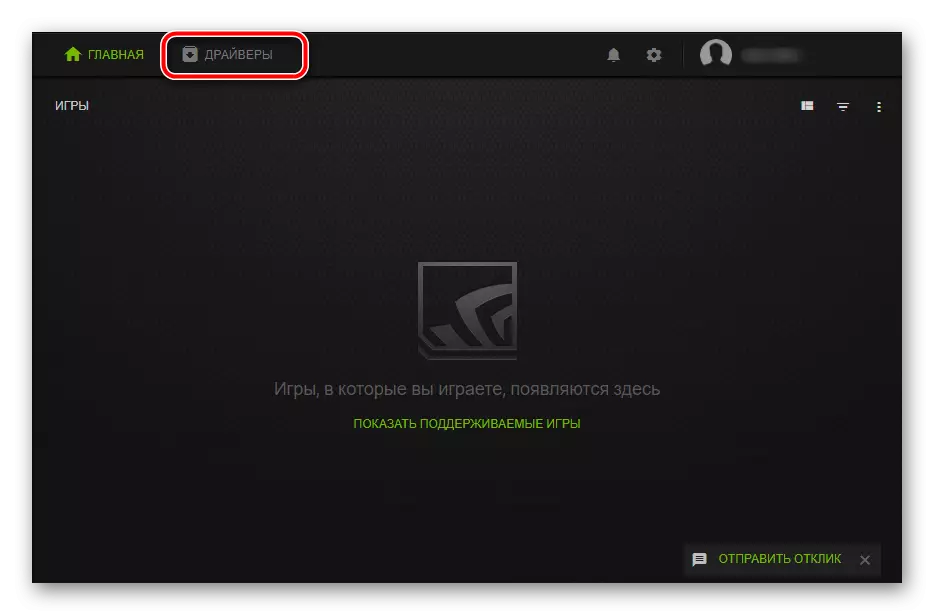
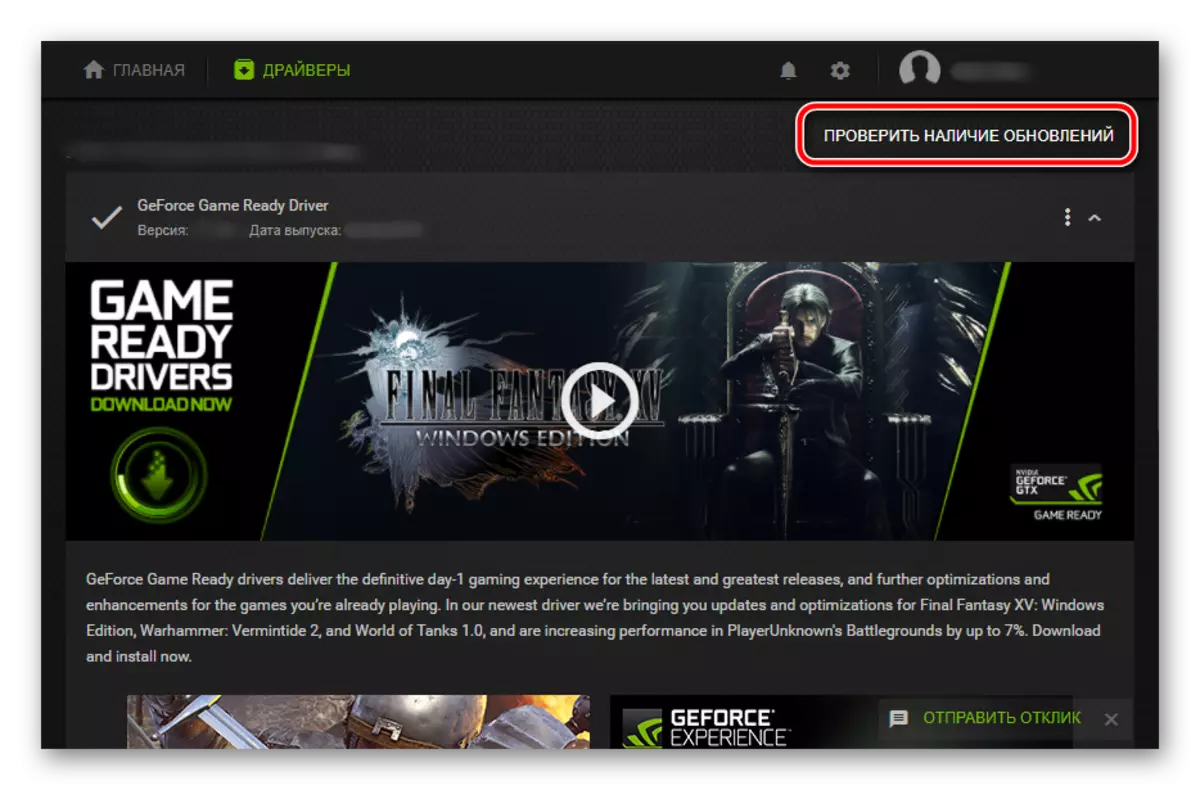
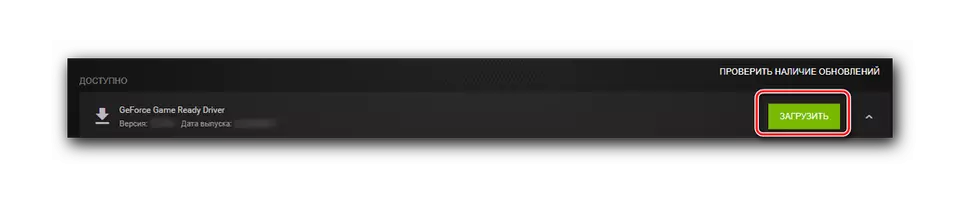


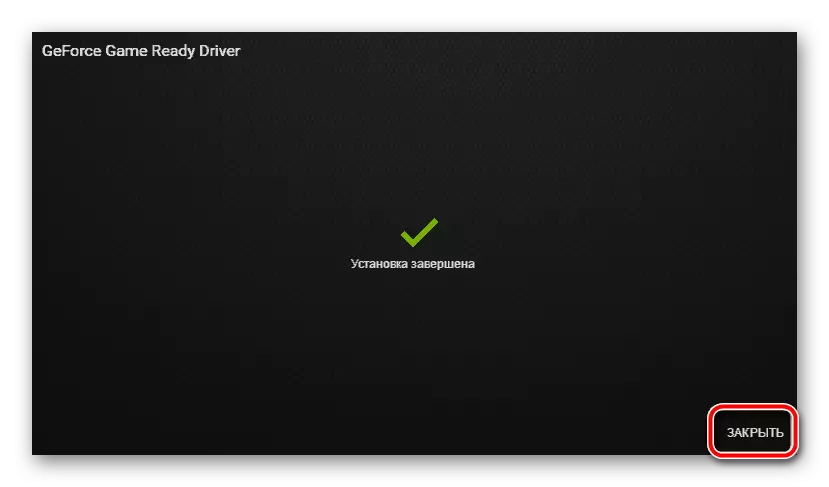
Genstart af computeren behøver ikke. For at forlade installationsvinduet, skal du blot klikke på knappen Luk.
Læs mere: Installation af drivere ved hjælp af NVIDIA GeForce Expirience
Metode 4: Specialiseret software
Ud over at besøge producentens officielle hjemmeside, brug af onlinetjeneste og mærkevarer, er der andre metoder til søgning og installation af drivere. Til disse formål er mange programmer, der opererer både i automatisk og manuel tilstand, udviklet. De mest eftertragtede og bekvemme repræsentanter for dette segment blev tidligere gennemgået på vores hjemmeside.

Læs mere: Programmer til automatisk opdatering og installation af drivere
Sådan software udfører systemskanningen, hvorefter det viser en liste over hardwarekomponenter med manglende eller forældede drivere (ikke kun for videokortet). Du skal også blot sætte de flåter modsat den nødvendige software og køre installationsprocessen.
Vi anbefaler at betale særlig opmærksomhed på DriverPack-løsningen, en omfattende manual til brug, som du finder på linket nedenfor.
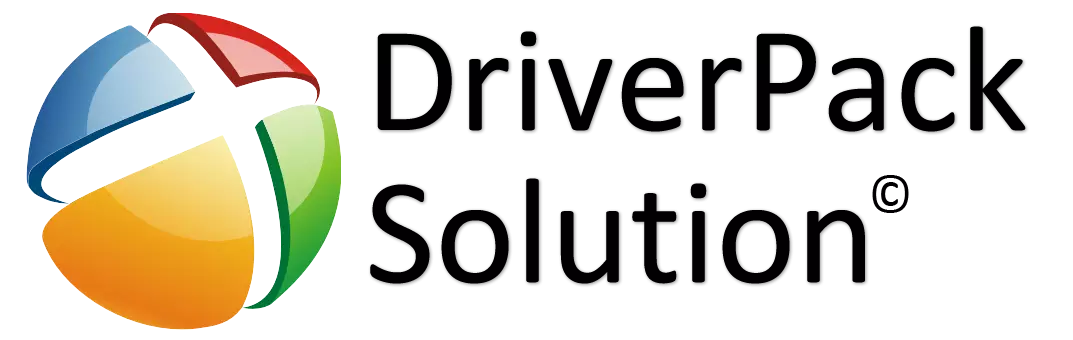
Læs mere: Sådan bruger du Driverpack Solushen
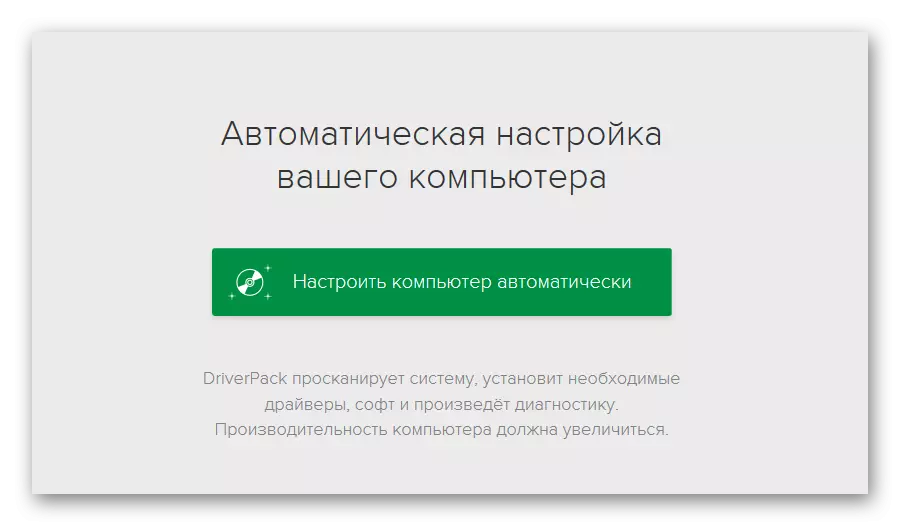
Metode 5: Udstyr ID
Enhver hardwarekomponent installeret i en computer eller laptop har sin egen unikke identifikator. At kende det, kan du nemt finde den nødvendige driver. For NVIDIA GEFORCE GT 630 ID har følgende betydning:
PC \ VEN_10DE & DEV_0F00SUSBSYS_099010DE
Hvad skal man gøre med dette nummer? Kopier det og indtast i søgelinjen på webstedet, der giver mulighed for at søge og downloade drivere efter udstyrsidentifikator. Flere oplysninger om, hvordan lignende webressourcer arbejder, hvor du skal få ID og hvordan du bruger det, kan du lære af følgende artikel:

Læs mere: Søg efter drivere ved id
Metode 6: Standard systemværktøjer
Fra alle tidligere software søgemetoder til videokortet er dette kendetegnet ved, at det ikke kræver brug af tredjepartsprogrammer eller onlinetjenester. Forudsat at du har adgang til internettet, kan du finde og opdatere eller installere den manglende driver via enhedsadministratoren, integreret i operativsystemet. Denne metode arbejder især godt på en pc med Windows 10. Find ud af, hvad det repræsenterer, og hvordan du bruger dem, kan du bruge linket herunder.
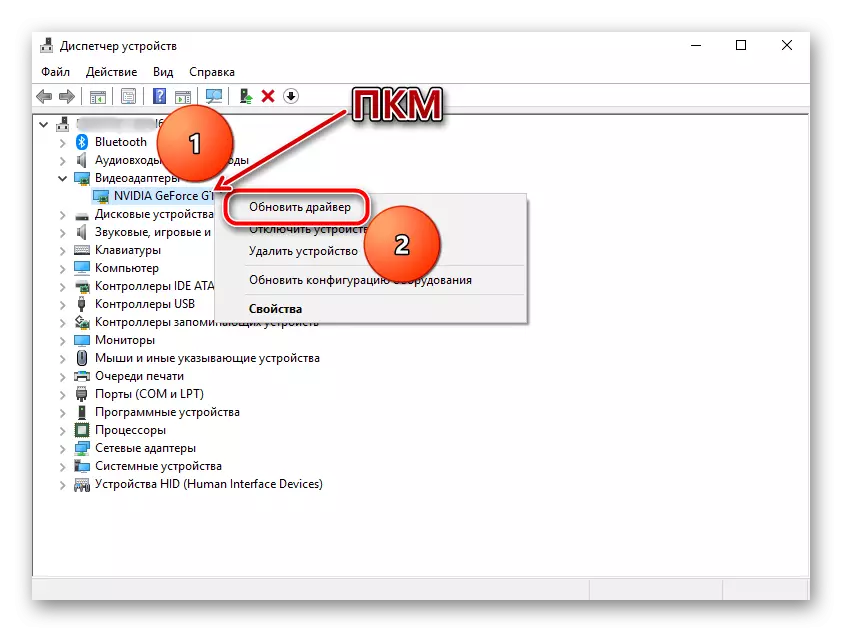
Læs mere: Opdater og installer drivere med standardmålere af Windows
Konklusion.
Som du kan se, er der så mange seks muligheder for at downloade og installere drivere til GeForce GT 630 Graphics Adapter fra NVIDIA. Det er bemærkelsesværdigt, at halvdelen af dem leveres af udvikleren. Resten vil være nyttig i tilfælde, hvor du ikke ønsker at udføre ekstra handlinger, er ikke sikre på, at du kender modellen på det installerede videokort eller vil installere softwaren og for de resterende hardwarekomponenter, fordi metoder 4, 5, 6 kan anvendes til enhver anden kirtel.
